品牌型号:联想异能者 Co50-b
系统:win10 1909 64位企业版
软件版本:Adobe Photoshop 2020
部分用户可能电脑型号不一样,但系统版本一致都适合该方法。
我们经常会在网上看到有的图片是有水印的,那么ps照片水印怎么加呢?下面一起来分享一下照片ps加水印教程吧。
1、打开PS,导入素材

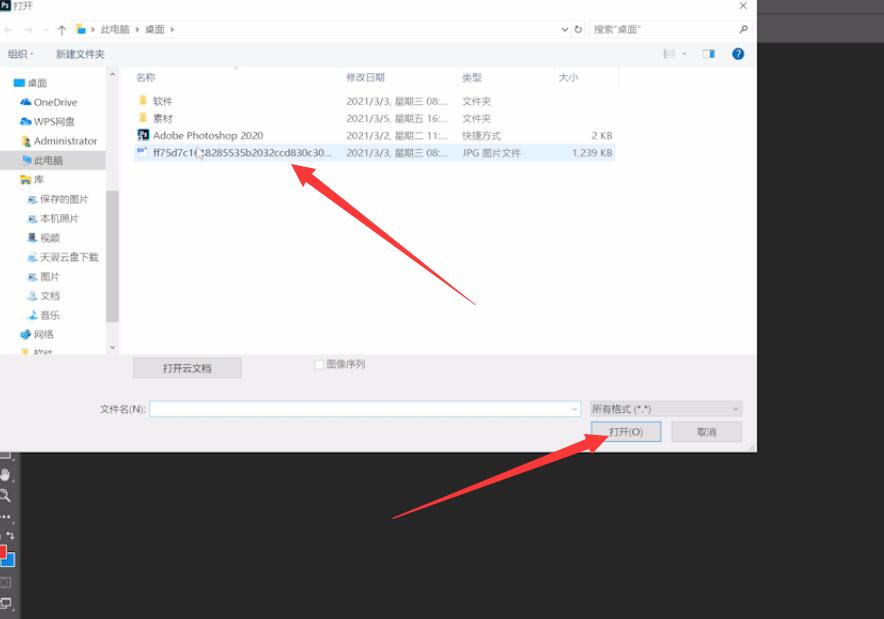
2、选择文字工具,输入水印内容

3、设置文字颜色,点击图层,图层样式,混合选项
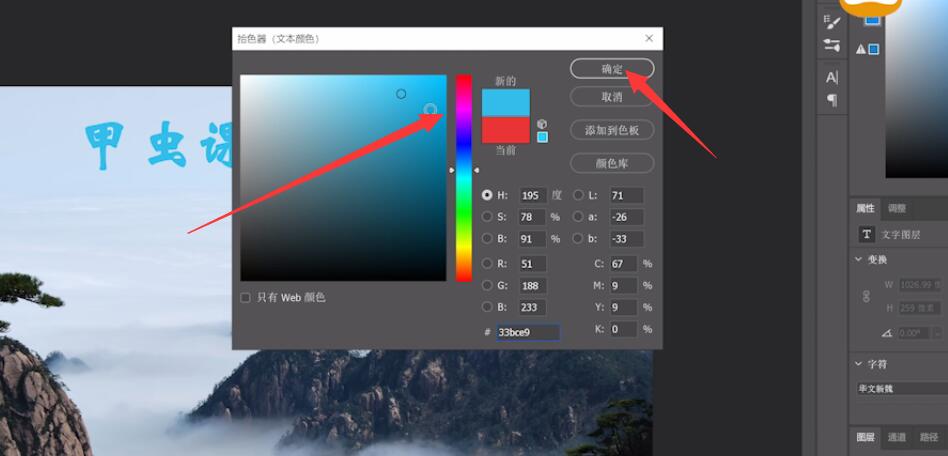
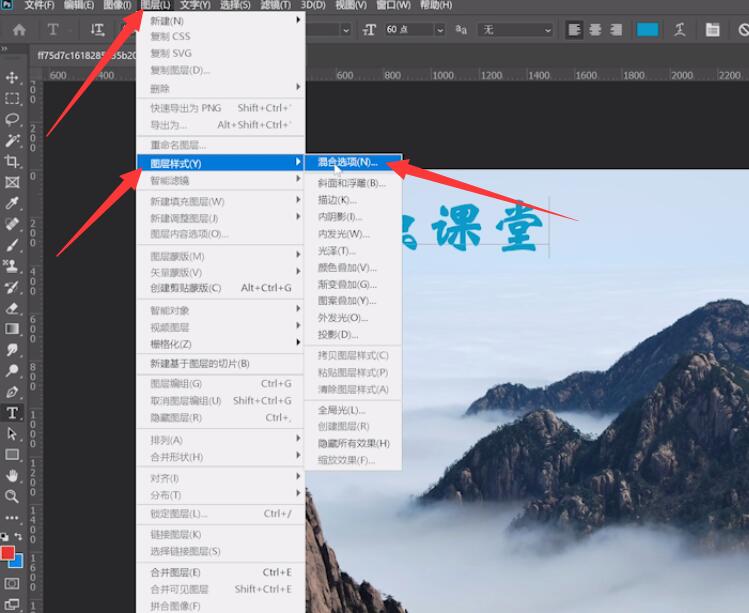
4、勾选斜面和浮雕并进行设置
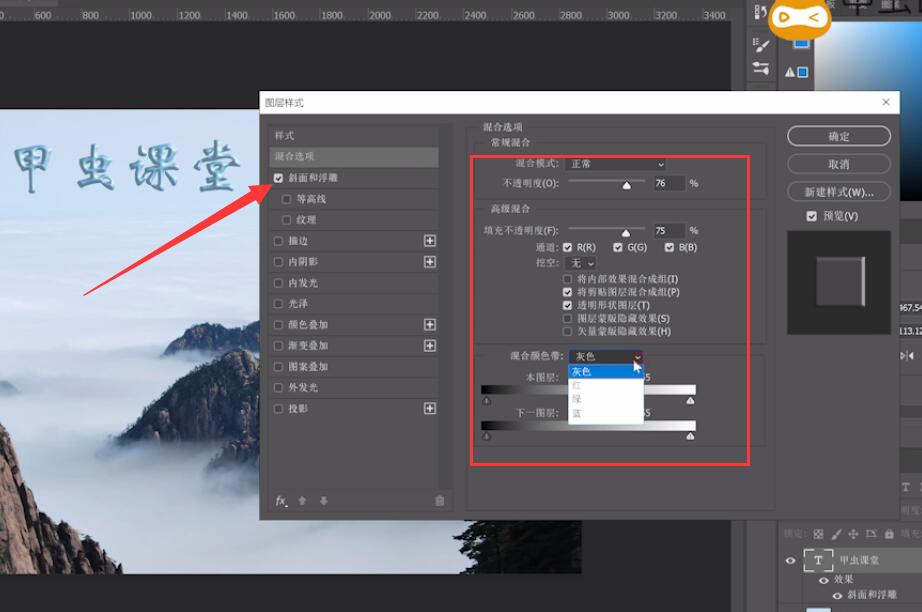
5、勾选描边并进行设置,设置完成点击确定
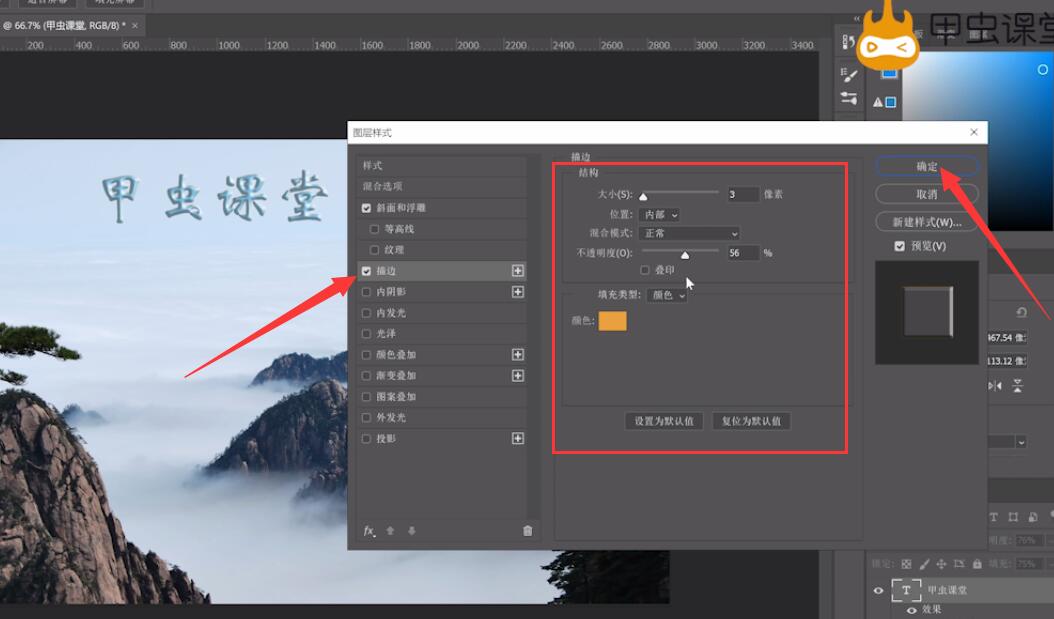
6、选择文字图层,设置好不透明度即可

总结:
打开PS,导入素材
输入水印内容
设置文字,混合选项
设置斜面和浮雕
设置描边
设置不透明度








全部回复
